“网页剪报”遇到问题怎么办?
学而思
本刊曾在特别话题中的《知识管理 井然有序》一文中有关云端收藏资料的部分涉及过“网页剪报”的简单介绍。有用户发现,在自己使用的浏览器中无法实现网页剪报功能,以为无法支持。其实,只要使用Chrome内核和增强插件的浏览器,就可以实现浏览网页剪报到有道云笔记的剪报收藏。
而今使用Chrome内核的浏览器越来越多,问题是,在这样的浏览器中安装Google插件,有时会因故受到限制。如果希望随意选择并一键收藏网页局部内容,就必须寻找能够顺利下载和安装收藏“剪报”插件的方法。下面的内容将引导你顺利完成这项工作。
1. “网页剪报”到底为何物
“网页剪报”的基本原理,是给Chrome内核浏览器安装“网页剪报”专用插件之后,收藏过程中插件会自动提取网页中的正文信息、链接信息,除去页面周边的无关多余信息,只留下文章的标题和完整的正文内容,收藏的内容被保存在与“网页剪报”相关联的有道云笔记账户中,供用户在不同环境下灵活调用。
2. 解决剪报插件的安装问题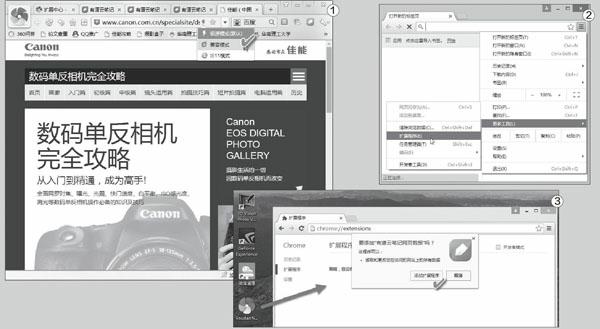
通过网页剪报插件官方链接(http://note.youdao.com/downloads/YoudaoNote-chrome.crx)下载。若无法通过点击下载,则可以右键另存,或将此链接交给下载器,将文件下载到本地备用。若出现扩展功能提示,点击“继续”后打开Chrome扩展管理页面,通过浏览器右上角的设置图标,依次选择“更多工具→扩展程序”(图2)。也可以新开一个窗口,直接在地址栏中输入chrome://chrome/extensions/打开扩展页面。
随后,将刚才下载的插件文件拖放到扩展页面空白窗口中,看到添加扩展程序提示窗口后,点击“添加扩展程序”即可(图3)。
之后,在扩展页面的列表中,已经添加了“有道云笔记网页剪报”插件,显示并非来自Chrome网上应用商店,且可以选择“在隐身模式下启用”,但同时警告Chrome浏览器无法阻止扩展程序记录用户的浏览信息(图4)。
扩展添加之后,我们看到在Chrome浏览器的地址栏右侧增加了一个剪报小图标,在上网的过程中,点击该图标就可以收藏网页内容了(图5)。
对于360极速浏览器的用户,则不需要到Chrome网上商店或有道云官网下载,只需直接在浏览器的扩展页面中搜索“网页剪报”,即可获得插件链接,点击一键添加到浏览器中(图6)。安装之后同样会在浏览器插件工具栏上看到剪报插件小图标。
3. “网页剪报”具体如何使用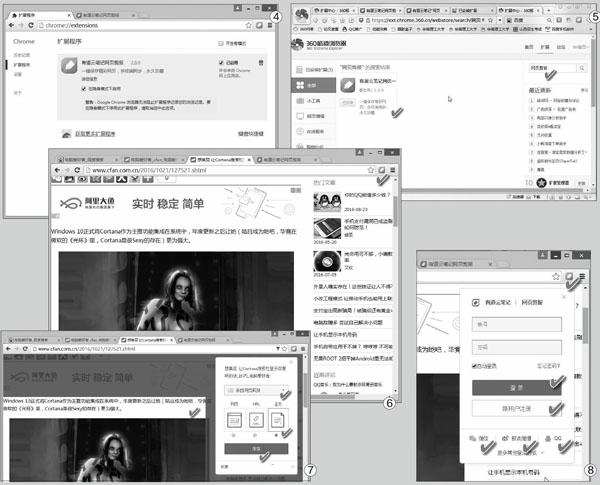
插件装好之后,我们就可以直接使用有道云账号收藏网页剪报。在浏览网页的过程中,如果要收藏其中的内容,点击浏览器右上角的剪报图标。第一次使用需要填写网页剪报的账号,网页剪报与有道云笔记共用账号,如果此前没有账号,可点击“新用户注册”注册新账号;此外还可以通过合作的微信号、QQ号、新浪微博号等直接登录有道云账号(图7)。
登录账户并点击收藏按钮之后,会弹出收藏选择对话框。可选择“网页”将当前网页收藏到云笔记,选择URL则只收藏链接地址,选择“正文”只收藏正文部分。其中选择框中的“来自网页剪报”为所收藏的文本在有道云笔记中的保存文件夹,当然也可以从这里选择别的文件夹保存收藏。设置好之后,点击“保存”按钮,网页中所选的内容就进入到自己的云笔记空间中了(图8)。
小技巧
“网页剪报”插件可直接在Chrome浏览器上使用。如果你使用的是360浏览器,且使用了兼容模式或IE 11模式,则需要将浏览器转换为极速模式后安装(图1)。

